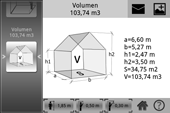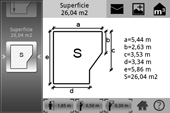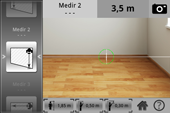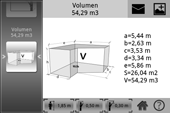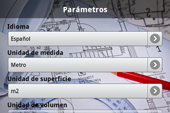- M3 -
Android aplicación
para la medición de la superficie y el volumen.
M3 es una aplicación para medir, con la cámara de su área móvil, y el volumen de una habitación.
Si usted es un particular o un profesional (arquitecto, agente inmobiliario, constructor, arquitecto), M3 le permite evaluar rápidamente la superficie y el volumen de viviendas.
Los resultados de superficie y el volumen se obtienen tomando mediciones sucesivas. La aplicación le guía a lo largo de su uso, mostrando que los pasos a realizar.
Varias unidades de medida están disponibles:
- Medición de distancia: Metro, Inch, Feet, Yarda
- Medición de superficie: m2, sq ft, sq yd
- Medición de volumen: m3, ft3, yd3
M3 le permite almacenar y enviar correos electrónicos a diferentes resultados.
M3 está equipado con un tutorial interactivo que le permite guiarlo a través de los pasos. Usted puede en cualquier momento desactivar completa o parcialmente la Asistencia. La reactivación de la ayuda en línea se realiza desde el menú principal "Ajustes".
Cómo utilizar la aplicación.
Desde el menú principal de la aplicación:
1 - Para calibrar el dispositivo (menú "Calibración" - ver " Calibración del dispositivo ").
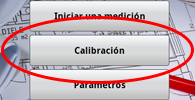
2 - Establecer las unidades de medida (opciones de menú "Configuración").

3 - Presionar el botón "Start medida" para iniciar una nueva medición de la superficie y el volumen.

4 - elegir la forma de la pieza a medir.

5 - La ventana de medición.
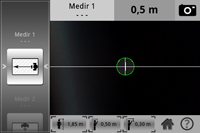
Set (si no lo está ya), los parámetros de la física (véase " Configuración de la aplicación con respecto a su físico. ").
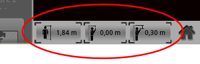
Lleve a cabo diversas mediciones en el panel de la izquierda (la técnica de medida se explica en detalle en el capítulo: " Cómo medir la distancia "y" ¿Cómo se mide la altura "). Siempre se puede tomar una medida mediante la realización de un movimiento manual en el panel izquierdo y seleccionar la medición.
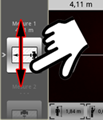
La primera parte de las medidas usadas para determinar la superficie de la pieza de trabajo:
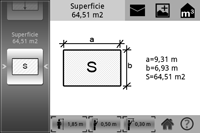
A continuación, puede guardar la galería de fotos de su plan móvil con datos diferentes. Para ello, pulse el botón "galería +" situado en la parte superior derecha de la pantalla.
![]()
También puede enviar el resultado por correo pulsando el botón "mail" en la parte superior derecha de la pantalla.
![]()
Para determinar el volumen, pulse la tecla "m3" en la parte superior derecha de la pantalla.
![]()
6 - Elija la forma del techo.

7 - La ventana de medición se toma de nuevo.
Lleve a cabo la acción solicitada en el panel izquierdo. Una vez completado, el volumen de la sala se muestra:
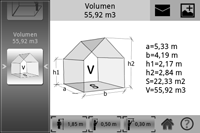
Una vez más, usted puede guardar o enviar por correo electrónico los resultados.
Cómo medir una distancia.
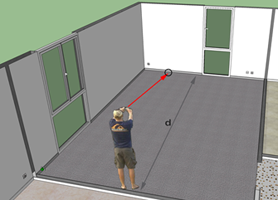
Para medir una distancia, debe darle la espalda contra la pared y dirija el centro del visor de la pantalla en la parte inferior de la pared opuesta.
![]()
Para la medición es correcta, el dispositivo debe ser horizontal. Para ello, coloque el círculo verde (nivel) en el centro de la pantalla, girando las manos.
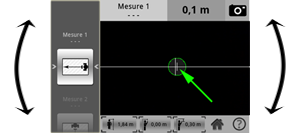
Si los muebles (por ejemplo) no le permite apuntar hacia abajo la pared, alinee la línea blanca horizontal (el centro de la pantalla) con la cara visible a la derecha oa la izquierda de la unidad.
Cuando todas estas condiciones se cumplen, pulse el botón "Cámara" en la parte superior derecha de la pantalla.
![]()
Advertencia: debe haber calibrado el aparato ("Calibración" del menú - consulte " Calibración del dispositivo. ") y configurar la aplicación en relación con su estado físico (consulte la sección"Configuración de la aplicación con respecto a su físico. " ). Esta información se almacena en la aplicación, sólo debe hacerse una vez.
¿Cómo se mide la altura.
Midiendo una altura de dos pasos:
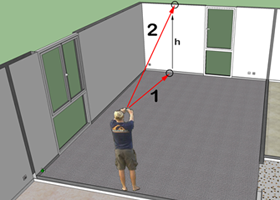
![]()
1 - medir la distancia entre dos paredes opuestas (véase " ¿Cómo se mide la distancia. ").
2 - que apunta desde el techo con el centro de la pantalla del visor. El círculo verde debe estar en el centro de la pantalla. Pulse el botón "Cámara" en la parte superior derecha de la pantalla.
Advertencia: debe haber calibrado el aparato (menú "Calibración"), así como el conjunto de aplicaciones de su físico. Esta información se almacena en la aplicación, sólo debe hacerse una vez.
Configuración de la aplicación de su físico.
Para las mediciones son correctas, usted debe llenar la solicitud de cómo se sostenga el dispositivo para hacer el set. Estos ajustes se realizan desde el menú en la parte inferior izquierda de la pantalla en todas las ventanas.
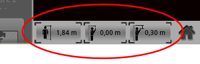
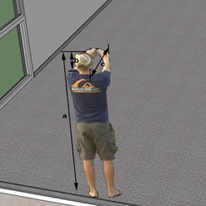
a - Su tamaño:
Pulse el botón "Ajuste de tamaño" en la parte inferior izquierda de la pantalla. Establezca su tamaño con el control deslizante.
b - El desplazamiento vertical:
El desplazamiento es la distancia vertical entre la parte superior de su cabeza y su dispositivo.
Presione el botón "Ajustar el desplazamiento vertical" en la parte inferior izquierda de la pantalla. Ajuste el desplazamiento con el cursor.
c - El desplazamiento horizontal:
El desplazamiento es la distancia horizontal entre la pared (acostado de espaldas contra la pared) y el dispositivo.
Presione el botón "Ajustar el desplazamiento horizontal" en la parte inferior izquierda de la mostrar. Ajuste el desplazamiento con el cursor.
La calibración del dispositivo.
La calibración del dispositivo asegura la máxima precisión para las distintas medidas.
La calibración se almacena en la aplicación. Sin embargo, debe renovar la calibración regularmente.
Para calibrar el dispositivo, abra la ventana de calibración en el menú principal de la aplicación con la "Calibración".
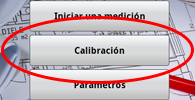
Pregúntele a su equipo en una superficie plana y nivelada y pulse el botón "Calibración".

Los valores X e Y será verde para que la calibración es correcta.